目录
- 报错内容
-
- 1、安装英伟达驱动:Failed to initialize NVML: Driver/library version mismatch
- 2、重启后卡在系统页面
- 3、在解决完问题2后,尝试继续解决问题1,还是失败
- 4、能ping通服务器但是无法ssh连接
- 解决方案
-
- 1、重启后卡在系统页面
-
- (1)不用装系统的方案
- (2)重装系统的方案
- 2、能ping通服务器但是无法ssh连接
- 3、安装英伟达驱动
报错内容
1、安装英伟达驱动:Failed to initialize NVML: Driver/library version mismatch
很多人都说重启大法好(这个方案有3.9w阅读量),我就信了,reboot
2、重启后卡在系统页面

3、在解决完问题2后,尝试继续解决问题1,还是失败
尝试采用不用重启解决问题1的方案 (这个方案有4w阅读量)
4、能ping通服务器但是无法ssh连接
解决方案
1、重启后卡在系统页面
(1)不用装系统的方案
制作启动盘,重新装系统,在最后一步选择放弃,即可进入系统,然后我尝试继续解决英伟达驱动问题,但是没成功,最后还是重装了 重装系统这里简单说一下步骤 a、下载Ubuntu Server镜像(官网地址:https://ubuntu.com/) b、制作U盘启动盘,工具可至官网下载试用版(https://cn.ultraiso.net) c、启动UItralSO工具,文件(菜单栏)-打开-镜像文件 d、点击选择启动盘(本地目录),点击启动(菜单栏)-写入硬盘镜像-写入 e、将制作好的U盘插到服务器USB接口上,按F11或F2进入启动选项,选择U盘启动
(2)重装系统的方案
步骤就在上面,但是就算了重装了,依然会卡在进入系统页面,要不然就是卡在grub界面 这里需要设置一个参数,按住Del键,进入BISO界面 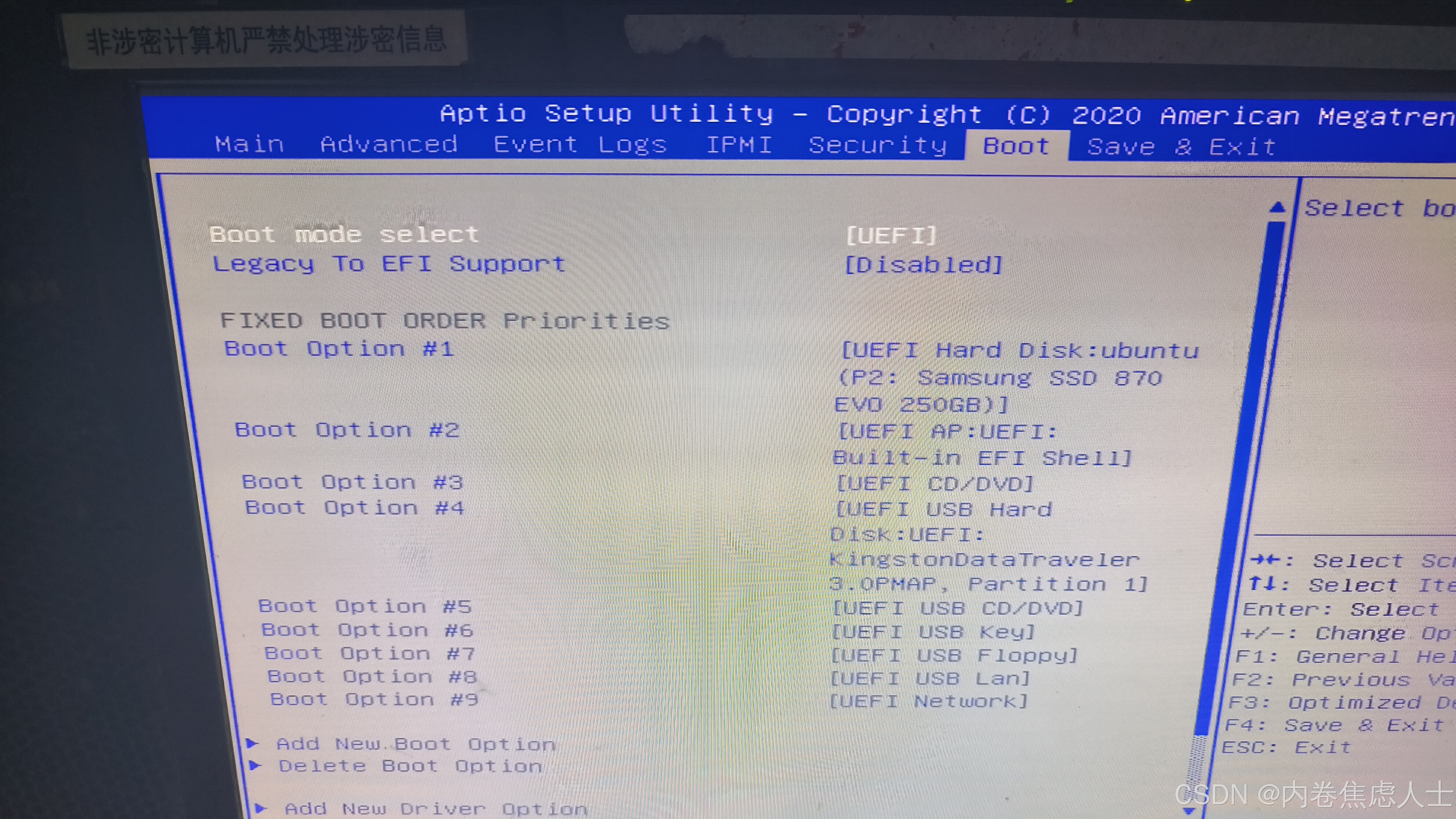 找到要设置UEFI东西,我这里前面名称是Boot mode select,我当初搜的时候有的人前面名称是Boot Option Filter,另外CSM Support需要设置为Disable,这些设置要么在Security中,要么就在Boot中 最好按F4保存即可,重启后就能成功进入系统了
找到要设置UEFI东西,我这里前面名称是Boot mode select,我当初搜的时候有的人前面名称是Boot Option Filter,另外CSM Support需要设置为Disable,这些设置要么在Security中,要么就在Boot中 最好按F4保存即可,重启后就能成功进入系统了
2、能ping通服务器但是无法ssh连接
首先换阿里云的源
# 先备份一下
cp /etc/apt/sources.list /etc/apt/sources.list.back
# 在删除
rm /etc/apt/sources.list
# 再新建
vim /etc/apt/sources.list
添加一下内容保存
deb http://mirrors.aliyun.com/ubuntu/ jammy main restricted universe multiverse
deb-src http://mirrors.aliyun.com/ubuntu/ jammy main restricted universe multiverse
deb http://mirrors.aliyun.com/ubuntu/ jammy-security main restricted universe multiverse
deb-src http://mirrors.aliyun.com/ubuntu/ jammy-security main restricted universe multiverse
deb http://mirrors.aliyun.com/ubuntu/ jammy-updates main restricted universe multiverse
deb-src http://mirrors.aliyun.com/ubuntu/ jammy-updates main restricted universe multiverse
deb http://mirrors.aliyun.com/ubuntu/ jammy-backports main restricted universe multiverse
deb-src http://mirrors.aliyun.com/ubuntu/ jammy-backports main restricted universe multiverse
更新源
sudo apt updata
接下来先安装gconf2-common
sudo apt-get install gconf2-common
再安装libgconf,需要手动下载安装 进入https://packages.ubuntu.com/,搜索libgconf 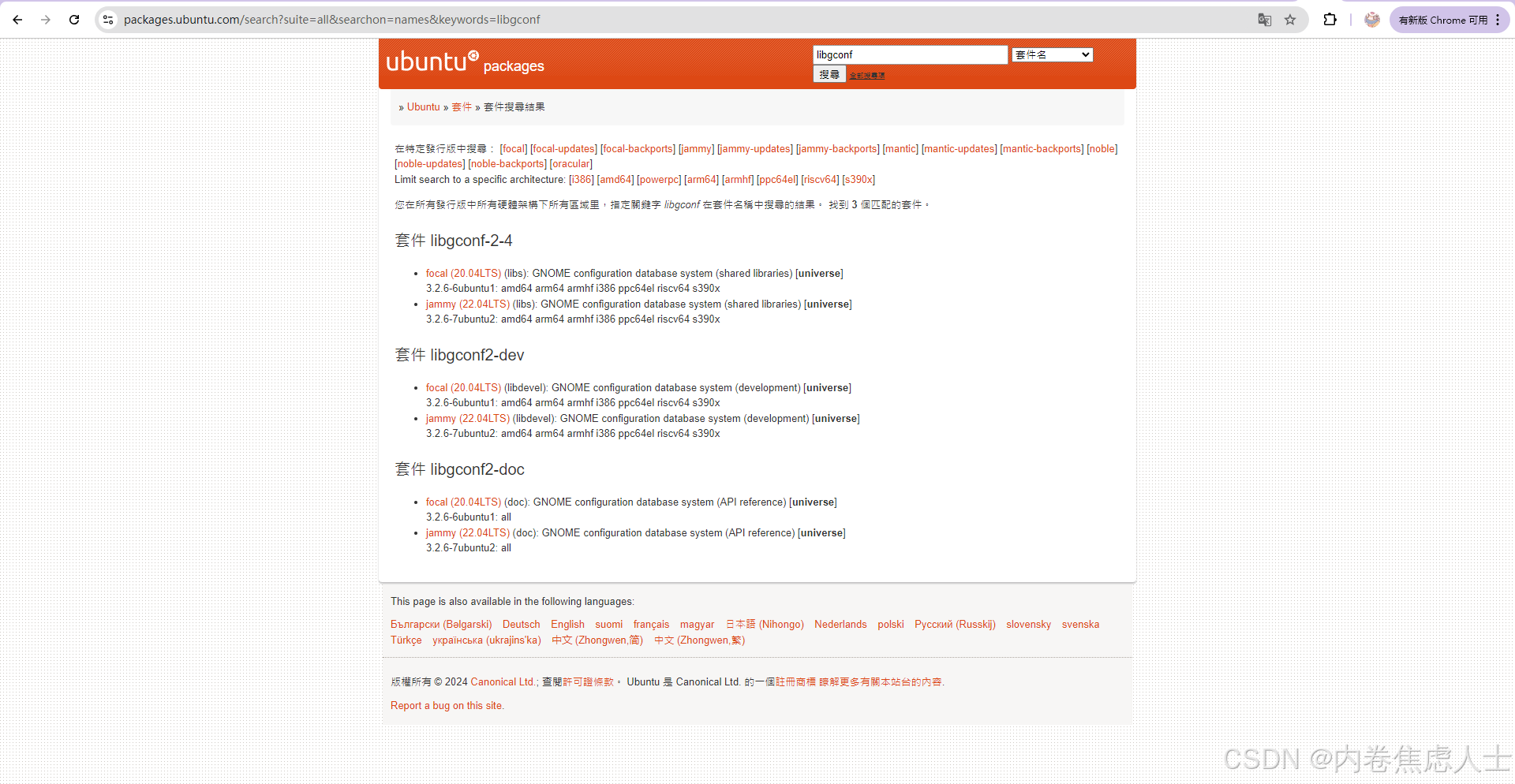 选择需要的版本,我这里是 jammy (22.04LTS)
选择需要的版本,我这里是 jammy (22.04LTS) 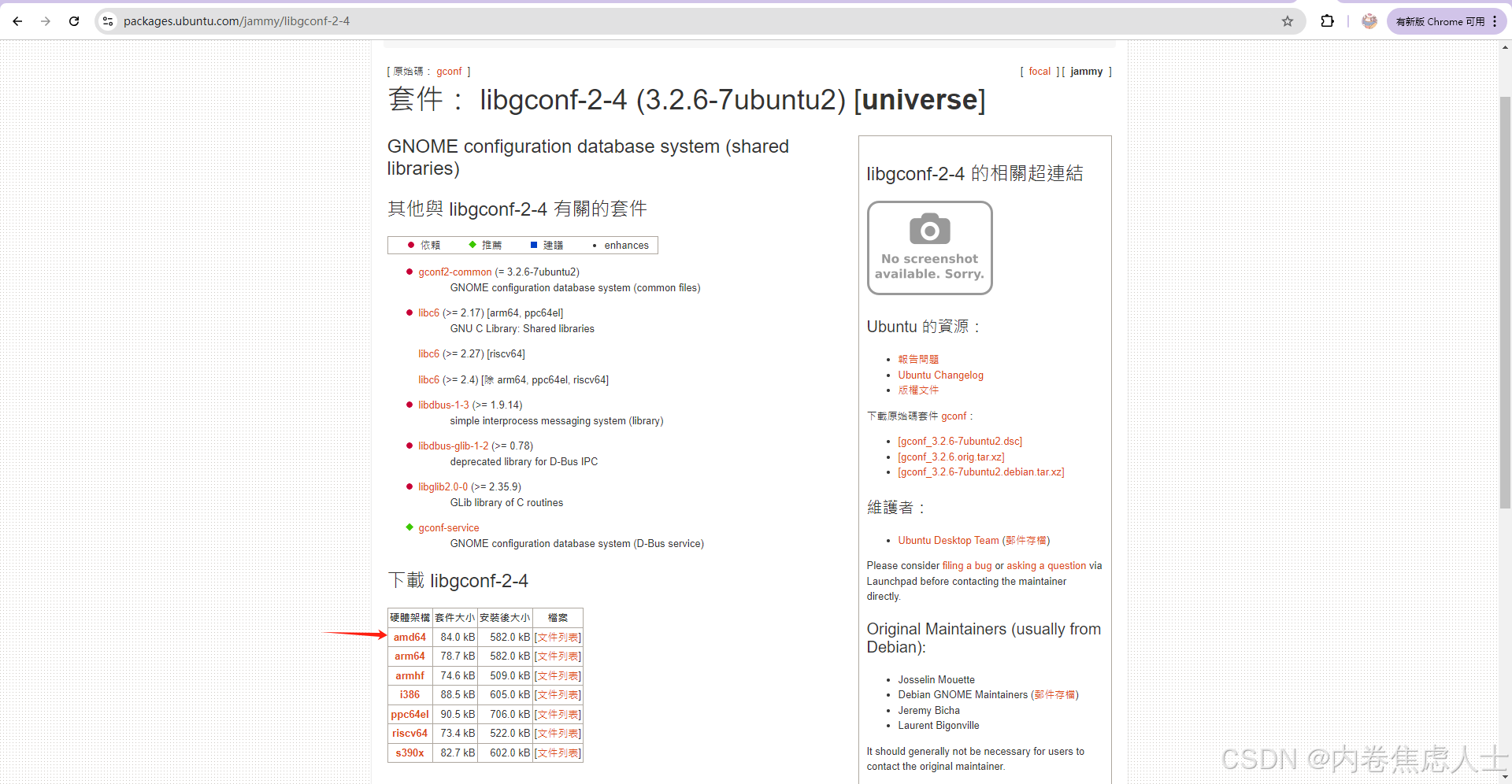 然后下载这一个
然后下载这一个  放到服务器后安装这个deb文件
放到服务器后安装这个deb文件
sudo dpkg -i libgconf-2-4_3.2.6-7ubuntu2_amd64.deb
最后才能安装ssh
sudo apt-get install openssh-server
再开通防火墙端口
sudo ufw allow smtp
3、安装英伟达驱动
既然无法直接安装驱动,那我干脆就不安装了,我直接安装CUDA 在安装CUDA时,会提示你选择是否安装驱动,这里回车选上  最终英伟达驱动和CUDA都安装好了,最好再安装一个CuDNN,完事儿 CUDA:cuda_12.4.0_550.54.14_linux.run CuDNN:cudnn-local-repo-ubuntu2204-9.3.0_1.0-1_amd64.deb
最终英伟达驱动和CUDA都安装好了,最好再安装一个CuDNN,完事儿 CUDA:cuda_12.4.0_550.54.14_linux.run CuDNN:cudnn-local-repo-ubuntu2204-9.3.0_1.0-1_amd64.deb
 网硕互联帮助中心
网硕互联帮助中心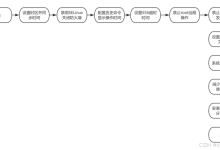

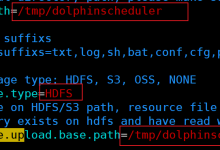
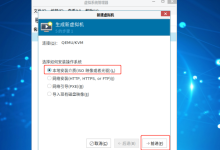



评论前必须登录!
注册